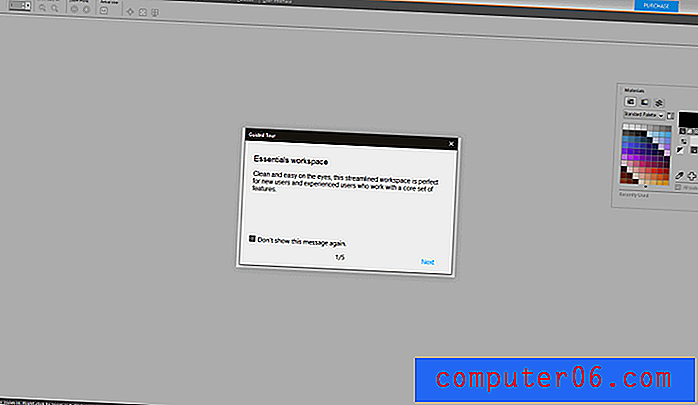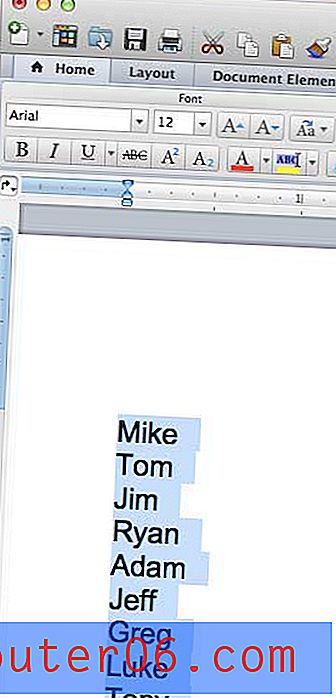Hoe een afbeelding in Excel 2013 in te voegen
Het belangrijkste gebruik van Excel is het opslaan, vergelijken en analyseren van gegevens, maar het enorme aantal tools en opties dat beschikbaar is voor Excel-gebruikers maakt het een veel veelzijdiger programma dan dat. U kunt bijvoorbeeld een spreadsheet gebruiken om een bestelformulier of een factuur te maken, wat doorgaans een iets andere aanpak vereist dan wat u zou doen als u alleen een spreadsheet zou maken. Een manier om het uiterlijk van uw formulier te verbeteren, is door het logo van uw bedrijf op het formulier op te nemen.
Zet een afbeelding of logo in een spreadsheet in Excel 2013
Er zijn veel andere redenen waarom u een afbeelding in een Excel 2013-spreadsheet wilt invoegen, maar dit is er een die ik veel zie. Gelukkig is het eenvoudig om te doen en als de foto eenmaal is geplaatst, is het zelfs vrij eenvoudig te verplaatsen of indien nodig te wijzigen. Deze tutorial gaat er ook van uit dat je de afbeelding hebt die je ergens op je computer wilt invoegen. Als je die nog niet hebt, zoek die foto dan op en zet hem op je computer voordat je dit proces start.
Stap 1: Open uw spreadsheet in Excel 2013.
Stap 2: klik op het tabblad Invoegen bovenaan het venster.

Stap 3: klik op de knop Afbeeldingen in het gedeelte Illustraties van het lint.
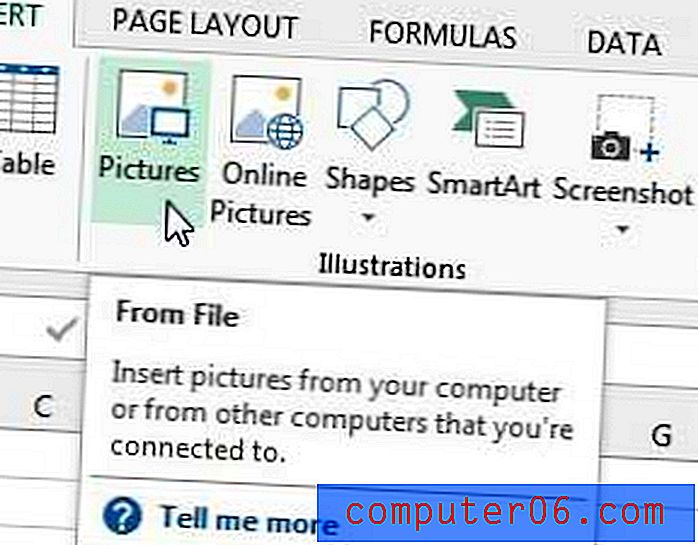
Stap 4: Blader naar de afbeelding die u wilt invoegen, selecteer deze en klik vervolgens op de knop Invoegen .
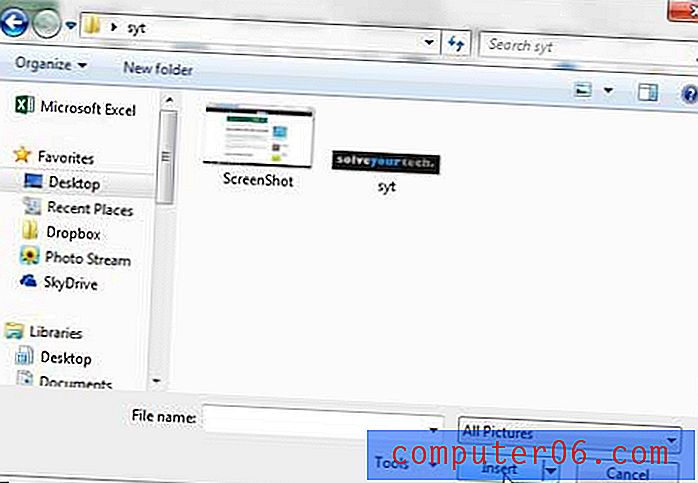
Vervolgens kunt u op de afbeelding klikken en deze naar de gewenste plek slepen.
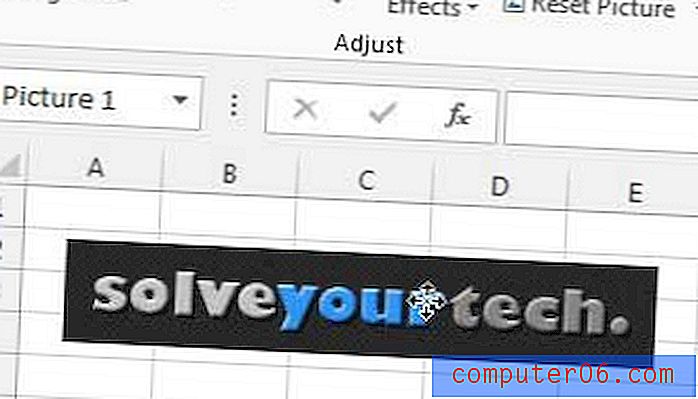
Het formaat van de afbeelding kan ook worden gewijzigd door op een van de grepen rondom de afbeelding te klikken en ze te slepen.
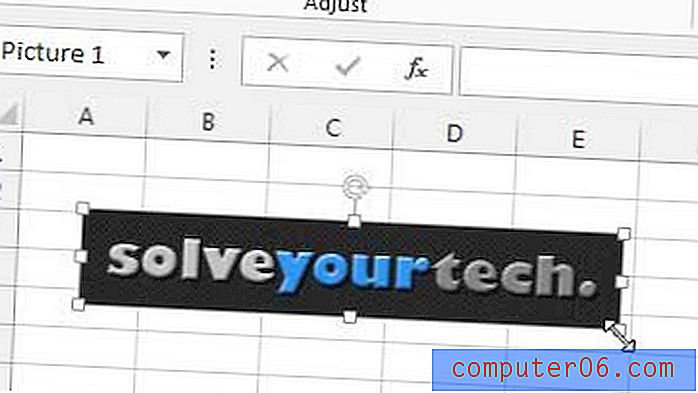
Als u gegevens of bestanden op uw computer heeft die u niet kunt missen, moet u een back-up van die bestanden maken op een externe harde schijf of een netwerkcomputer. Externe harde schijven met grote capaciteit worden veel goedkoper, waaronder deze optie van 1 TB bij Amazon. Combineer dat met een gratis back-upprogramma zoals CrashPlan en u kunt binnen enkele minuten een automatische back-upoplossing instellen.
Een erg handig hulpmiddel in Excel is de draaitabel. Dit kan elke handmatige toevoeging of rijcombinatie die u nodig heeft, echt vereenvoudigen. Leer hoe u een draaitabel maakt in Excel 2013.